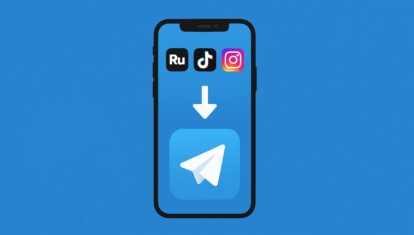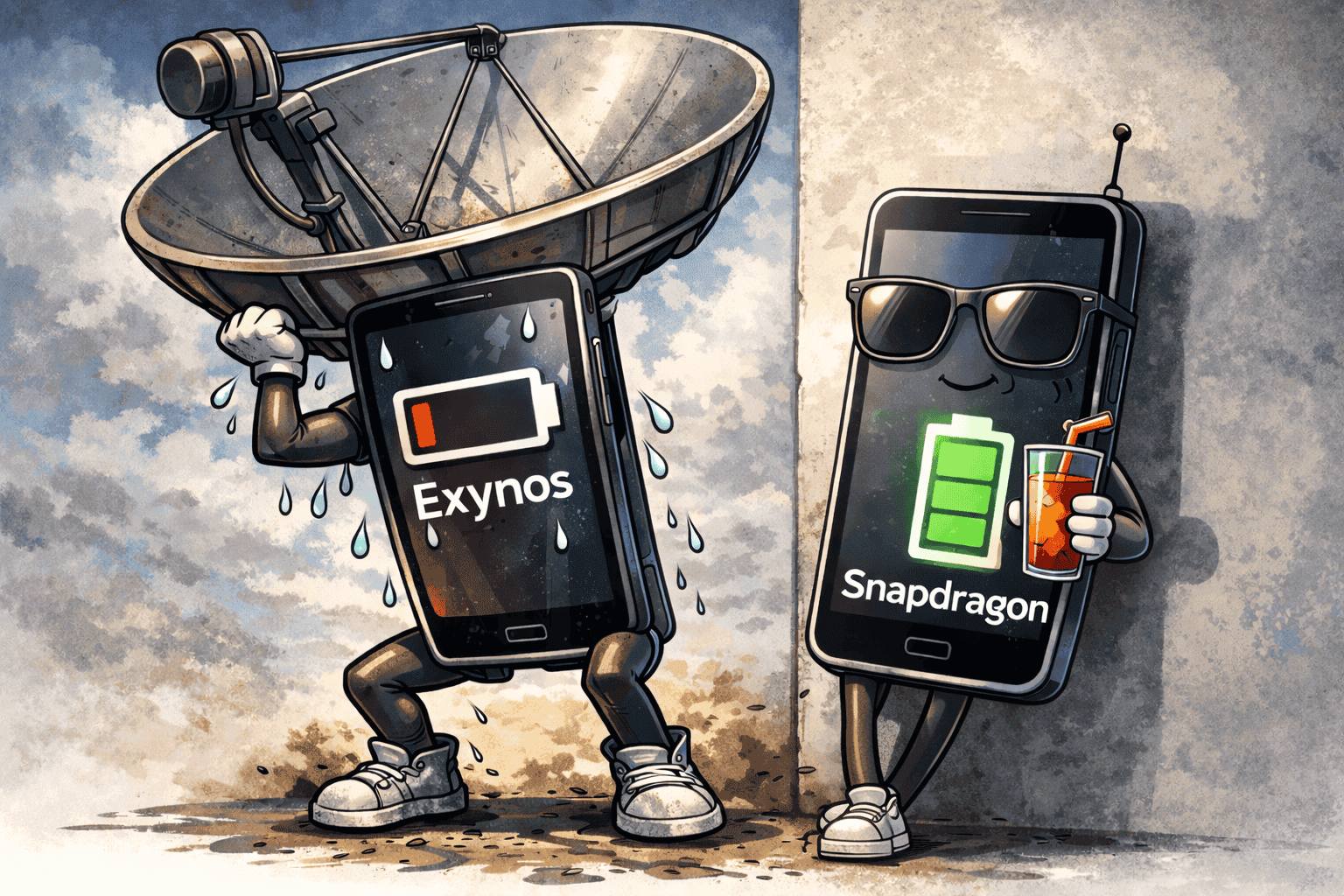Неочевидные особенности AirPods Pro, о которых вы могли не знать
AirPods сложно назвать обычными беспроводными наушниками. Несмотря на то что по качеству звучания они могут проигрывать одноклассникам, по технологическим наворотам даже оригинальной модели нет равных, не говоря уже о новинке, получившей приставку Pro. Последняя получила так много нововведений, что для того, чтобы перечислить их все, не хватит пальцев обеих рук. Поэтому мы составили подборку неочевидных особенностей AirPods Pro, часть из которых применима и для наушников предыдущих поколений.

AirPods Pro имеют так много скрытых возможностей, что не рассказать о них было бы преступлением
Содержание
Как правильно доставать AirPods Pro
Из-за изменившейся конструкции AirPods Pro многие пользователи столкнулись с тем, что их банально стало неудобно извлекать из зарядного футляра. Для многих это стало серьёзным поводом для того, чтобы усомниться в профессионализме дизайнеров, которые проектировали новые наушники. Однако в Купертино, как и всегда, обо всём позаботились. Главное при извлечении AirPods Pro из кейса не пытаться ухватиться за округлые верхушки подушечками пальцев, а, подсунув палец под наушник со стороны крышки, подтянуть его к себе так, как показано на видео.
Как посмотреть статус зарядки AirPods

Посмотреть статус зарядки AirPods можно, не поднимая их с зарядной станции
Если вы заряжаете AirPods 2 или Pro от беспроводной станции, вы можете проверить статус зарядки, не беря кейс с наушниками в руки. Для этого достаточно прикоснуться пальцем к области рядом с индикатором зарядки на футляре AirPods, как светодиод загорится. Жёлтый цвет означает, что зарядка ещё не завершена, а зелёный – что комплект полностью заряжен. Это особенно удобно, если под рукой нет iPhone, к которому подключены наушники.
Как использовать AirPods как слуховой аппарат
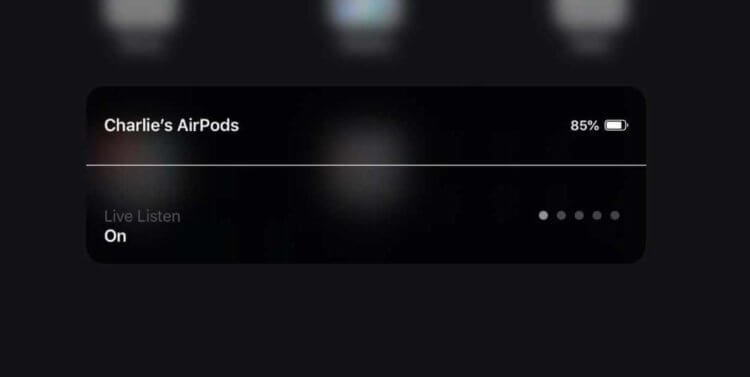
Благодаря функции live-прослушивания AirPods можно использовать как слуховой аппарат
Каждые AirPods позволяют использовать их как слуховой аппарат или внешний микрофон. Даже если у вас хороший слух, AirPods, например, можно будет оставить в комнате, где спит ребёнок, чтобы слушать, что там происходит. В режиме live-прослушивания наушники активируют встроенный микрофон и записывают то, что происходит снаружи. Для этого перейдите в «Настройки» — «Пункт управления» — «Настроить элем. управления» и добавьте пункт «Слух» в пункт управления. После этого откройте пункт по свайпу вниз, нажмите на пиктограмму уха и пользуйтесь.
Как включить музыку на двух AirPods сразу

iOS 13 позволяет транслировать музыку на две пары AirPods сразу
С выходом iOS 13 пользователи iPhone получили возможность выводить звуковую дорожкку на две пары AirPods сразу вне зависимости от модели. Для этого необходимо открыть пункт управления и на виджете воспроизведения нажать пиктограмму AirPlay. Затем в открывшемся окне выберите AirPods человека, с которым хотите поделиться музыкой, и поделитесь звучанием, предварительно открыв крышку зарядного футляра наушников.
Как настроить нажатия на AirPods Pro

AirPods Pro управляются при помощи нажатий, а не свайпов, как первые два поколения
В AirPods Pro инженеры Apple переработали систему управления, заменив жесты на нажатия. Несмотря на то что новый способ оказался не лучше и не хуже исходного, многим он пришёлся не по нраву. Если вы один из них, можете попробовать настроить длительность и силу нажатий, чтобы они отвечали вашим предпочтениям. Для этого перейдите в «Настройки» — «Универсальный доступ» — AirPods и внесите необходимые изменения чувствительности наушников.
Как найти потерянные AirPods
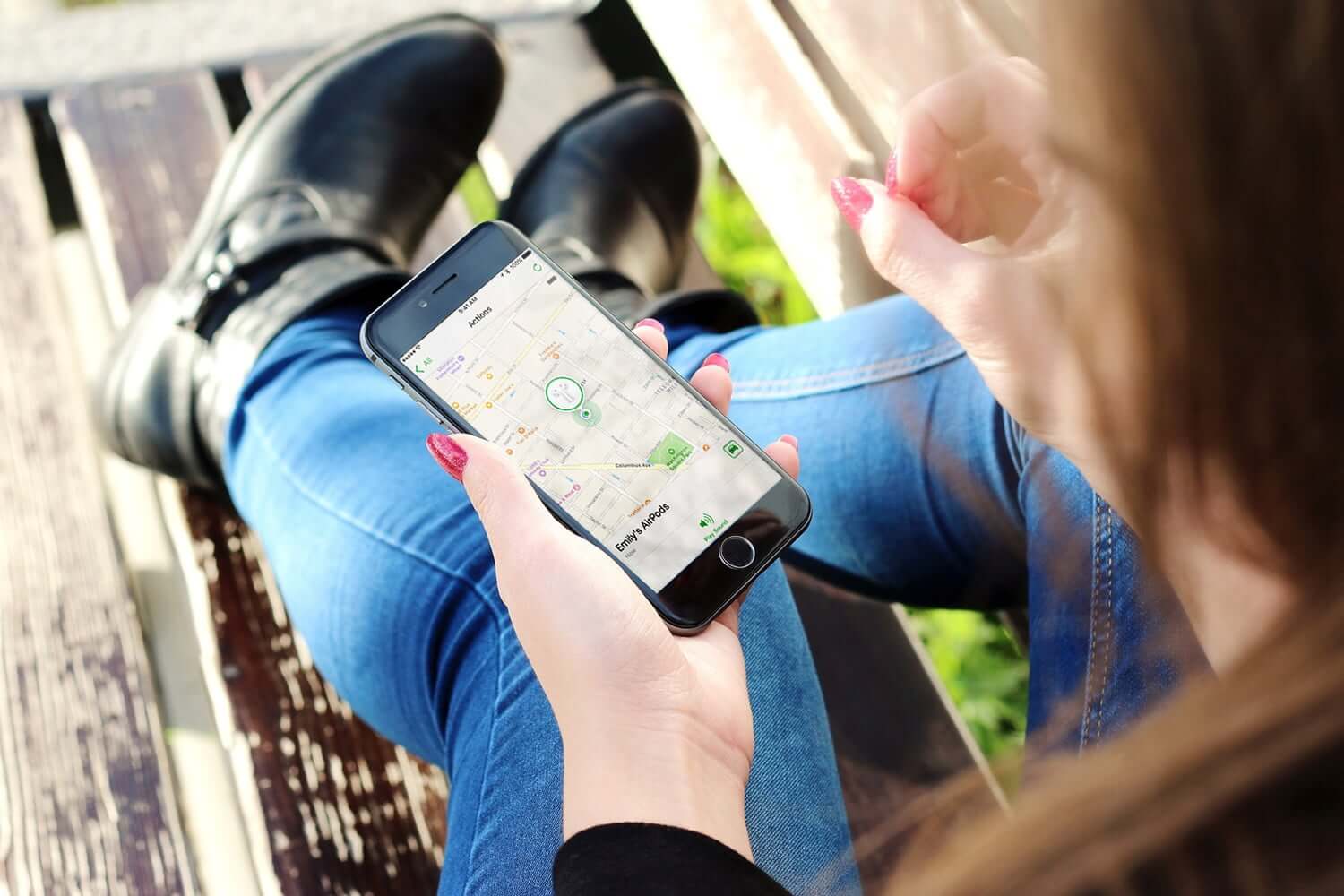
Приложение Локатор поможет найти AirPods, если они находятся где-нибудь рядом. Сказывается зависимость от Bluetooth-подключения
Если вы вдруг потеряли AirPods где-нибудь в квартире, в гостях или на работе, вы можете без особого труда попытаться их найти. Для этого нужно воспользоваться приложением «Локатор», которое появилось в iOS 13. Запустите его, перейдите во вкладку с устройствами и убедитесь, что AirPods находятся в непосредственной близи от вас, а если вы их не видите, нажмите на кнопку воспроизведения сигнала. Определение происходит за счёт Bluetooth-соединения, поэтому найти наушники из дома, если вы выронили их где-нибудь на улице, не удастся.
Как включить оповещение о звонках в AirPods

AirPods умеют оповещать о том, кто звонит вам в данный момент. Удобно
В одной из последний версий iOS компания Apple добавила в AirPods поддержку функции анонсирования входящих звонков, оповещая пользователя о том, кто именно захотел с ним связаться. Это особенно удобно, потому что теперь вы будете знать имя или номер вызывающего, не беря смартфон в руки. Для этого перейдите в «Настройки» — «Телефон» и активируйте функцию анонсирования, выбрав в качестве источника анонсирования либо только наушники, либо и наушники и медиасистему автомобиля.